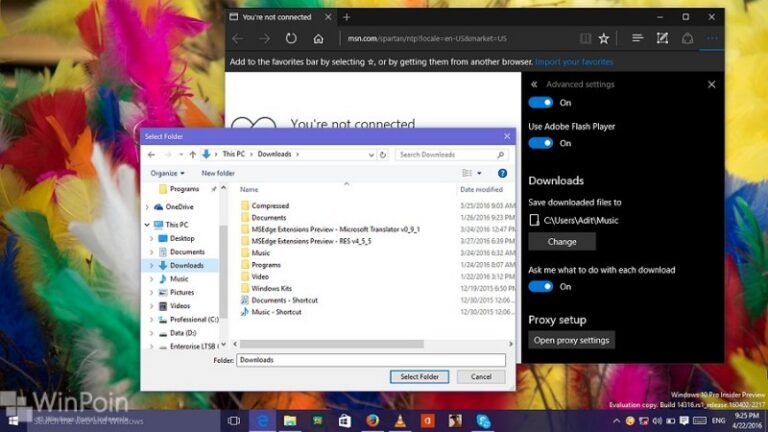Bersamaan dengan dirilisnya Windows 10 Mobile Insider Build 14328, Microsoft juga merilis Insider Build versi PC nya.
Di build terbaru ini, Windows 10 Insider mendapatkan banyak sekali fitur baru. Bahkan karena begitu banyaknya fitur baru yang ditanamkan, Microsoft sampai menyebutnya sebagai MAJOR build.
Lalu apa saja yang baru di Windows 10 Insider Build 14328 ini? Berikut ini adalah rincian fiturnya:
Windows Ink
Fitur ini sempat diperkenalkan di event BUILD 2016 lalu. Kini kamu bisa mencobanya sendiri, bagaimana kamu bisa menulis dan menggambar di Windows 10 seperti layaknya ketika menggunakan kertas.
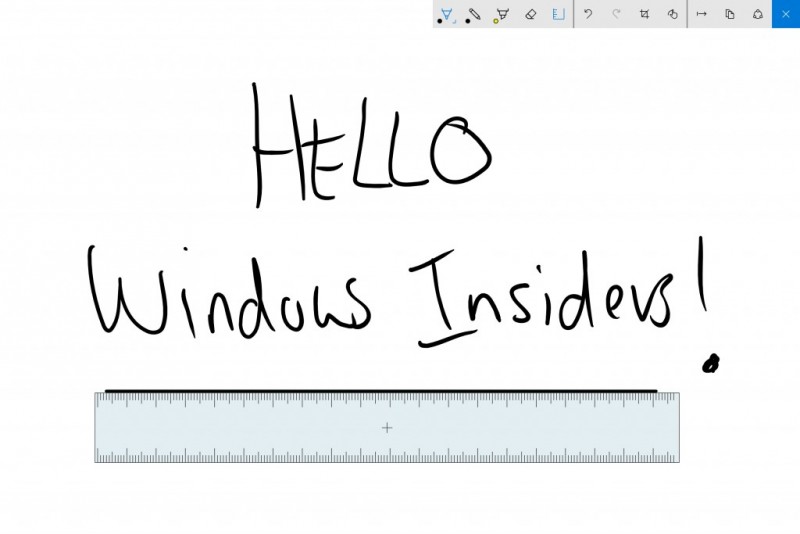
Dengan Windows Ink kamu bisa menggambar, menulis, membuat sticky notes, serta corat-coret apapun yang kamu inginkan.

Windows Ink juga terintegrasi dengan berbagai aplikasi seperti Maps, Edge, dan Office.
Start Menu Baru
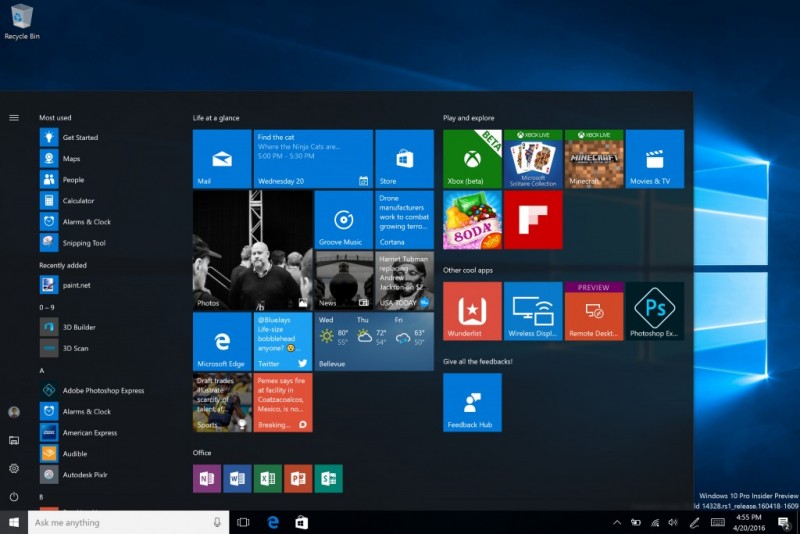
Seperti yang sudah WinPoin kabarkan sebelumnya, Start Menu di Anniversary Update bakal mengalami perombakan UI. Dan di build Insider terbaru ini kamu sudah bisa melihat UI terbarunya.
Start Menu baru ini dianggap memberikan konsistensi antar device yang lebih baik dibandingkan dengan sebelumnya.
Most used apps list dan All apps list kini digabungkan menjadi satu untuk mengurangi klik dan scroll saat bernavigasi. Power, Settings, dan File Explorer kini juga dipindahkan lokasinya.
Perombakan Tablet Mode
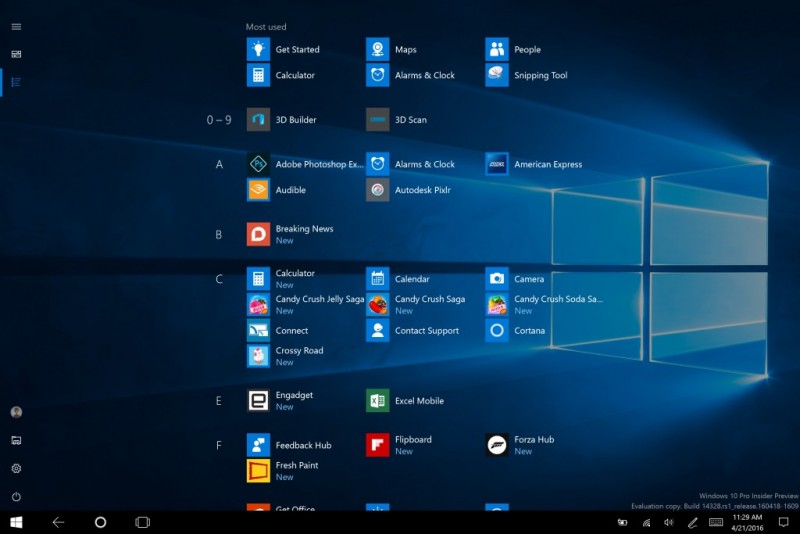
Full screen apps list: Di mode tablet kini Microsoft mengembalikan full screen experience di Start saat membuka All apps, dimana ini merupakan salah satu request populer dari member insider.
Auto Hide Taskbar: Kini kamu bisa memilih untuk auto hide taskbar di tablet mode saja sehingga penggunaan layar lebih optimal.
Peningkatan Cortana & Search
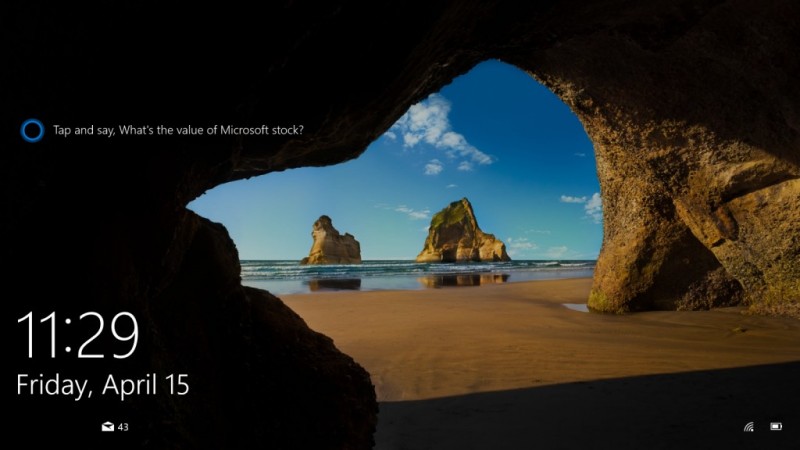
Cortana di Lock screen: Cortana kini bisa kamu akses dan ajak berinteraksi langsung dari lock screen.
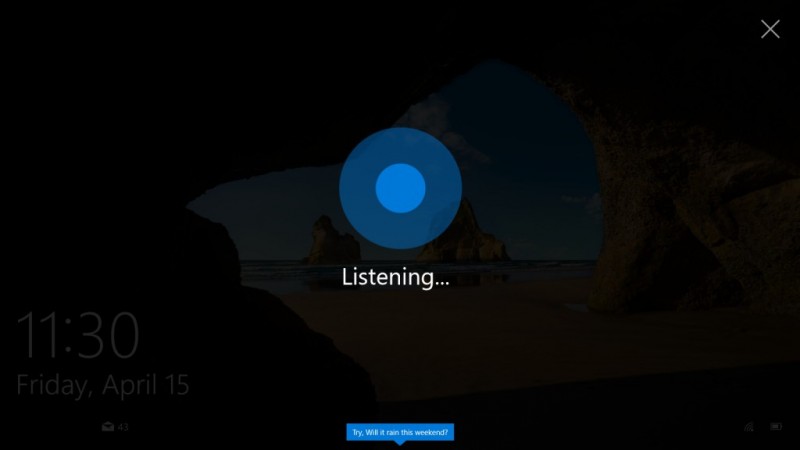
Lebih banyak cara membuat reminder: Selain text reminder, kini kamu juga bisa membuat photo reminder dengan Cortana. Jadi cukup ambil foto yang kamu inginkan untuk dijadikan reminder. Misalnya kamu pengen memoles goresan mobil esok hari, maka foto saja goresan tersebut dan jadikan sebagai bahan reminder.
Cross Device: Cortana sekarang bisa bekerja dengan tersinkronisasi ke semua device. Jadi Cortana bisa mengingatkan kamu jika baterai Windows 10 Mobile sedang lemah, atau kamu bisa minta Cortana di PC untuk membunyikan Windows 10 Mobile yang terselip, dsb.
Lebih mudah digunakan: Kamu bisa langsung menggunakan Cortana tanpa harus set up ataupun sign ini.
Hasil pencarian lebih lengkap: Kini kamu bisa mencari file ataupun dokumen di PC dan OneDrive sekaligus.
Peningkatan Action Center & Notification
Icon dipisahkan dari yang lain: Untuk memudahkan kamu dalam mengamati action center & notification, icon di taskbar telah dipindahkan ke sebelah kanan. Tetapi jujur hal ini terlihat tidak rapi, terutama karena tanggal dan jam yang jadi terletak agak ke tengah.
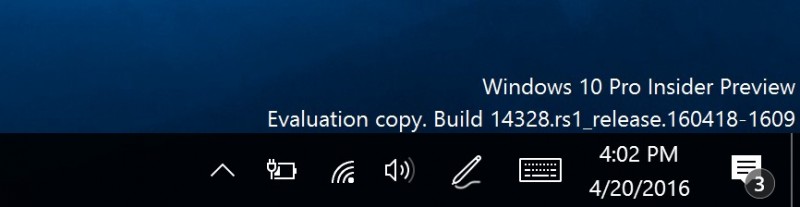
UI Baru Action Center: Action center kini dibuat dengan card UI, dan satu group notifikasi untuk satu aplikasi. Jadi beberapa notifikasi yang sama dari satu aplikasi bakal berkumpul menjadi satu, dengan yang terbaru sebagai headernya.
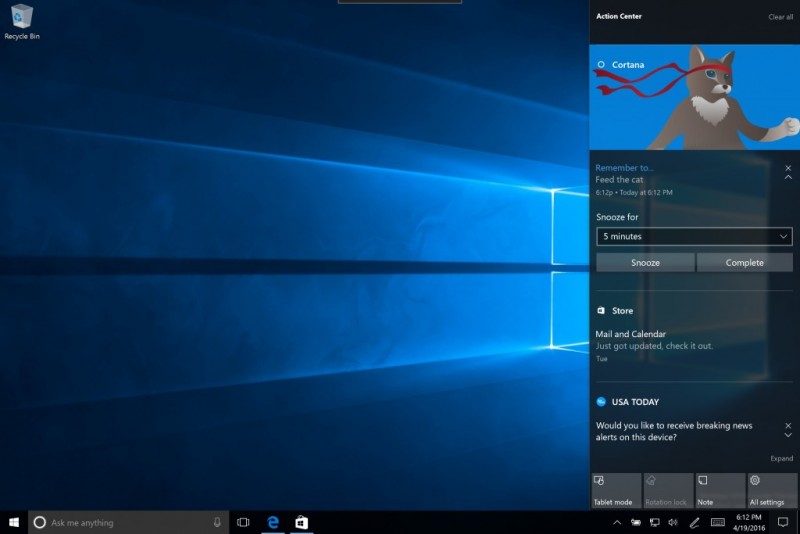
Cortana di Action Center: Cortana kini juga diberikan tempat di Action Center, sehingga kamu tidak melewatkan berbagai hal yang ingin Cortana sampaikan, seperti reminder, info, dsb.
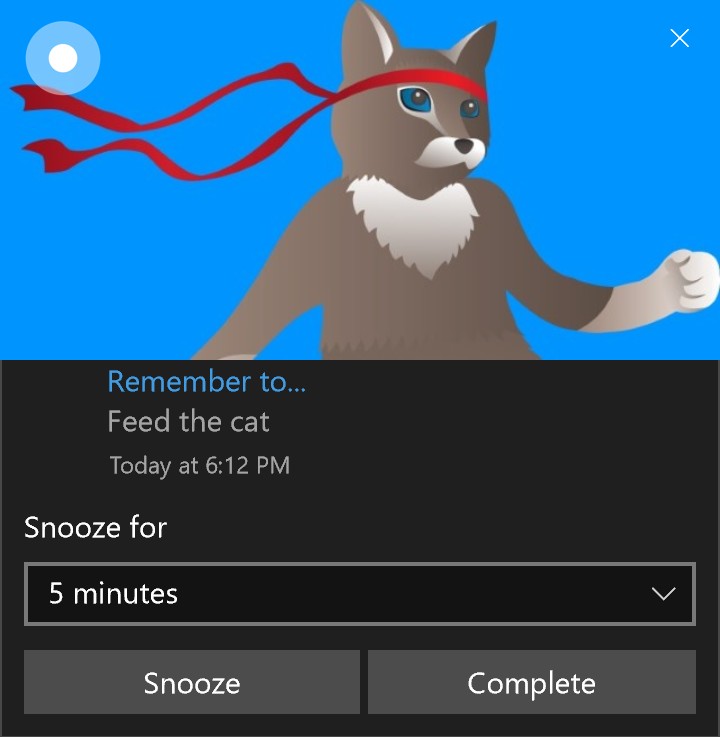
Atur Quick Action di Action Center: Kini kamu bisa mengatur tombol Quick Action yang ada di Action Center melalui Settings > System > Notification & Action.
Pembaruan Wi-Fi Quick Action: Jika sebelumnya kamu klik Wi-Fi di Action Center, maka Wi-Fi akan On/Off. Kini ketika kamu klik maka akan langsung dibawa ke View Available Network untuk memilih dan melihat koneksi yang tersedia.
Update di Taskbar
Clock Terintegrasi Calendar: Kini kamu bisa memasukkan dan melihat jadwal Calendar langsung melalui Clock di taskbar.
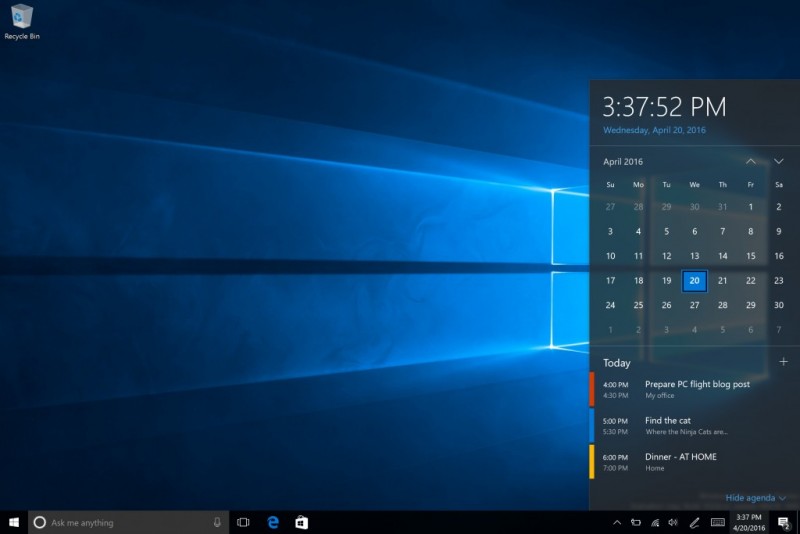
Taskbar Clock di Multi-monitor: Jika kamu pengguna multi-monitor, maka clock taskbar kini ada di semua monitor.
Badge di UWP apps: Untuk UWP app bakal ada badge di taskbar icon. Badge ini berisi jumlah notifikasi yang ada di aplikasi tersebut.

Integrasi Taskbar Settings ke Settings: Kini setting taskbar tidak lagi terpisah sendiri, tetapi langsung digabungkan dengan Windows settings.
Manage Multiple Output Audio: Kini kamu bisa dengan mudah memilih audio output device langsung dari taskbar.
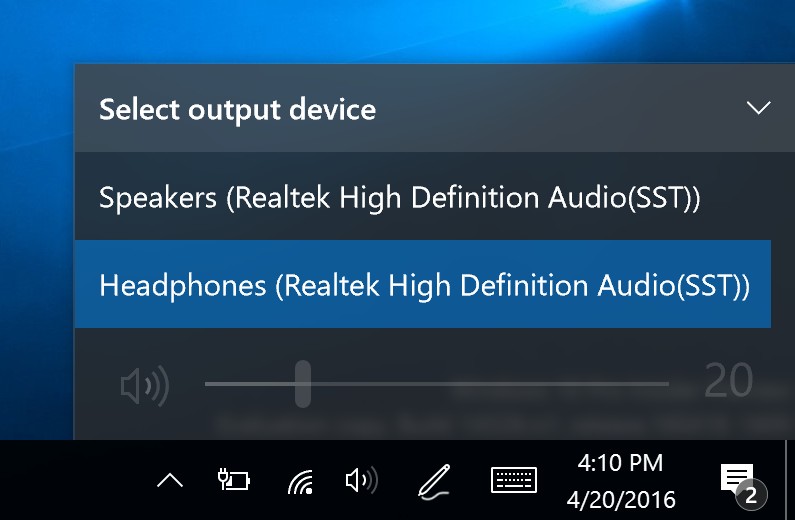
Update di Settings
Icon untuk Setiap Halaman Settings: Setiap halaman settings kini dilengkapi dengan icon, dan icon ini bakal dijadikan tile jika kamu pin settings tersebut ke Start Menu
Pen Settings: Ada banyak pengaturan baru di Pen settings, seperti mengatur defaul pen shortcuts, ignore touch input saat menggunakan pen, dan tentu saja Windows Ink Workspace setting.
Reset App: Kini kamu bisa reset app melalui Settings jika ada aplikasi yang error ataupun bermasalah. Dengan begitu aplikasi bakal kembali seperti saat baru pertama kali diinstall.
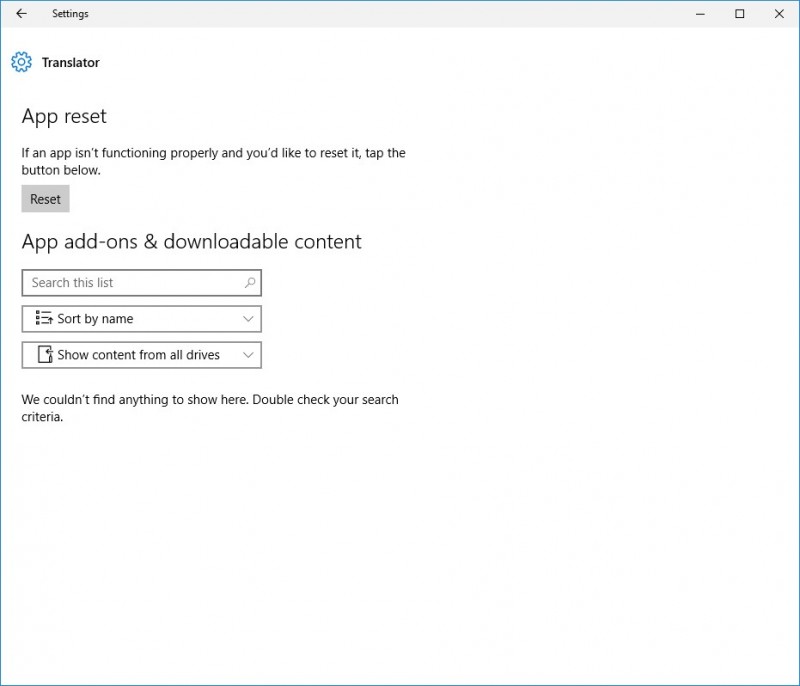
Windows Insider Settings: Sekarang setting untuk Windows Insider, termasuk stop build ataupu pindah ring, telah dijadikan satu halaman settings baru, terpisah dari Windows Update.
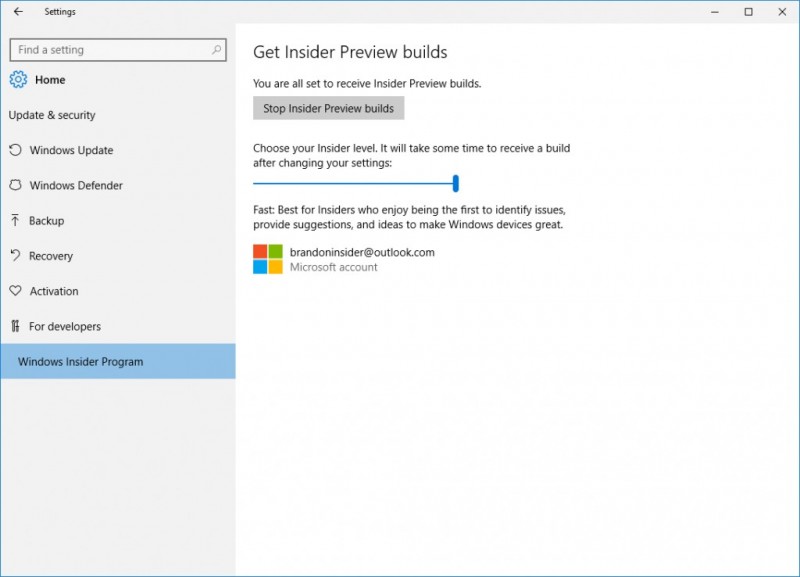
Gesture Baru
Kini kamu bisa pindah dari virtual desktop satu ke yang lain dengan swipe empat jari ke kiri dan kanan di touchpad.
Peningkatan Lock Screen
Alamat Email Disembunyikan: Demi alasan privasi, kini alamat email disembunyikan dari lock screen.
Media Control di Kanan Bawah: Kini media control bisa kamu akses di kanan bawah lock screen, baik itu play, stop, prev, next. Tampil juga gambar dari art album tersebut.
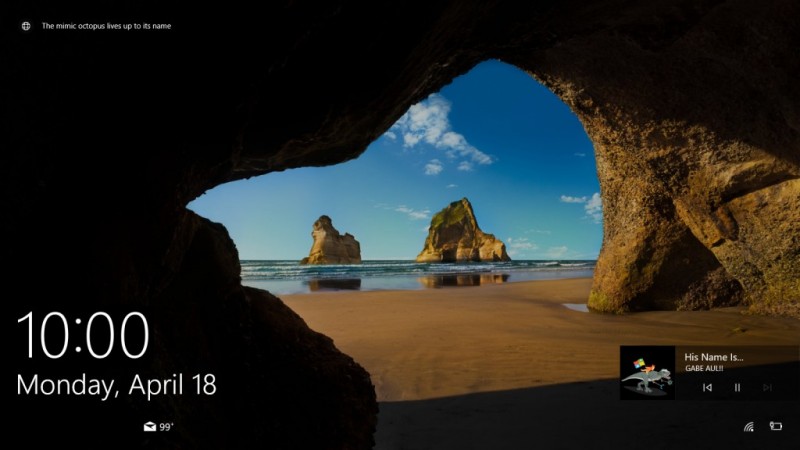
UI Baru Credetial & UAC Dialog
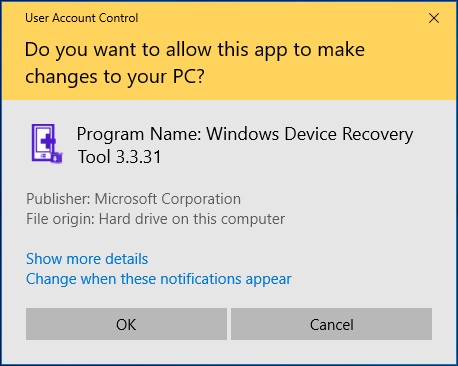
Kini UAC dan Credetial dialog box sudah diubah tampilannya menjadi flat dan metro, semakin senada dengan konsep desain dari Windows 10.
Update Skype UWP Preview
Di update kali ini kamu bisa mengirim group message, group audio, dan group video call.
Peningkatan File Explorer
Icon Baru File Explorer: Ada icon File Explorer baru nih untuk menggantikan yang lama.
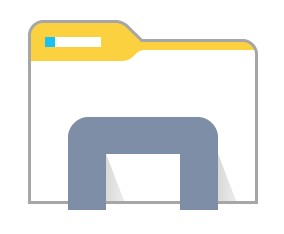
File Explorer Tidak di Pin di Taskbar: Untuk memberikan sisa ruang di taskbar, File Explorer kini tidak di pin secara default.
Peningkatan Japanese IME
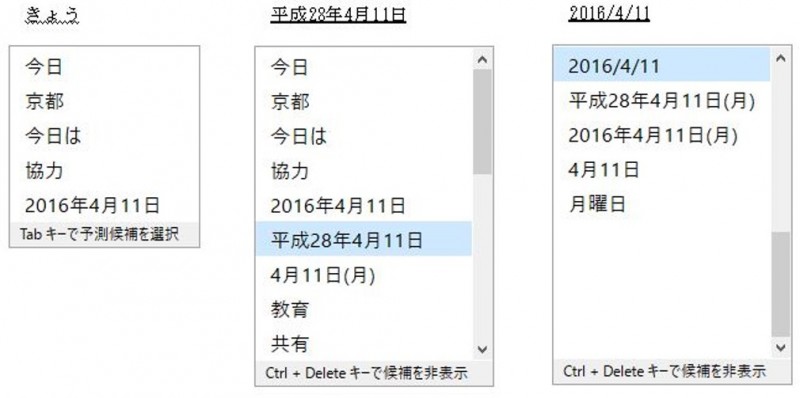
Ada berbagai peningkatan seperti kemampuan prediksi, typing history management, dan cloiud suggestion di Japanese IME.
Itulah berbagai fitur baru yang ditanamkan di Windows 10 Insider Build 14328. Karena merupakan build MAJOR dengan banyak fitur baru, buat kamu member Insider Fast Ring yang tertarik langsung saja download build ini dari Windows Update.
via microsoft